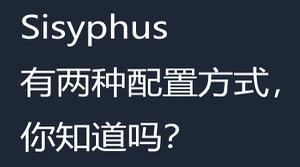Pixelmator Pro?教程「209」,如何在 Pixelmator Pro?中向矢量路径添加或删除点?
欢迎观看 Pixelmator Pro 教程,小编带大家学习 Pixelmator Pro 的基本工具和使用技巧,了解如何在 Pixelmator Pro 中向矢量路径添加或删除点。
矢量路径可编辑后,可以选择其中的一个或多个点来移动、重塑或删除它们。未选中的点以红色勾勒出轮廓,而选中的点为纯红色。
选择一个点,只需单击它。选择多个点,拖动以在要选择的点上绘制一个选择框。
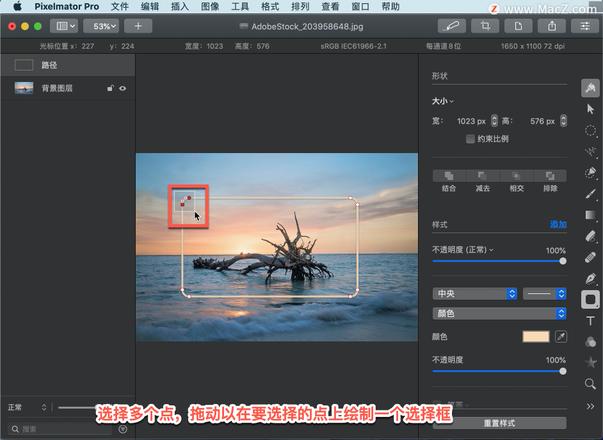
或者按住 Command 键并单击一个点以选择它,将其添加到已经选择的点。
取消选择当前选择的点,按住 Command 键,同时在多个不同点上绘制选区。
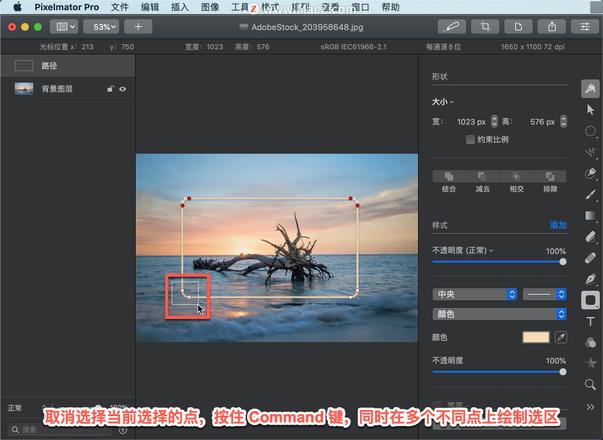
向矢量路径添加点,按住 Control 键并单击两点之间路径段的一部分,然后选择「添加点」;或者双击两点之间的部分路径段。
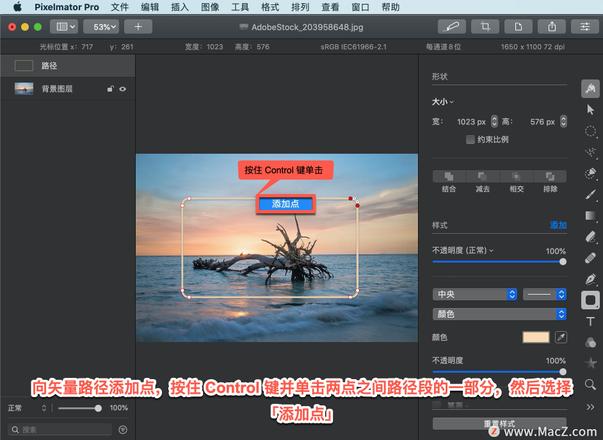
从矢量路径中删除点,选择一个或多个点,按住 Control 键并单击其中之一,然后选择「移除点」;或者选择一个或多个点,然后按 Delete 键。
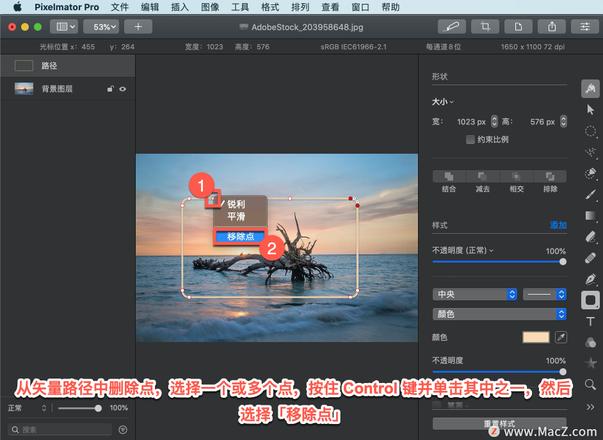
以上就是在 Pixelmator Pro 中向矢量路径添加或删除点的方法。需要 Pixelmator Pro 软件的朋友可在本站下载,关注我们,学习Mac软件使用方法!
以上是 Pixelmator Pro?教程「209」,如何在 Pixelmator Pro?中向矢量路径添加或删除点? 的全部内容, 来源链接: utcz.com/dzbk/906442.html